Tror du at du har filmet den beste IG-historievideoen? Mange IG-brukere tror, men det som gjør en videofremheving enda bedre er å legge til musikk. Det er enkelt å velge riktig musikk hvis du velger den riktige musikken som passer til historien din. Instagram tilbyr et musikkbibliotek du kan velge mellom, så det er enklere enn noen gang å legge til et her. Men det er tider når musikken du har lagt til innlegget eller historien din ikke fungerer; det er grunnen til at vi la til et redigeringsprogram du kan bruke for å legge musikken til historien din mer effektivt. Les bedre denne artikkelen hvis dette er første gang du bruker IG, så vi kan lære deg det hvordan legge til musikk i IG-historien din og post som de fleste influencere som er aktive på nevnte plattform.
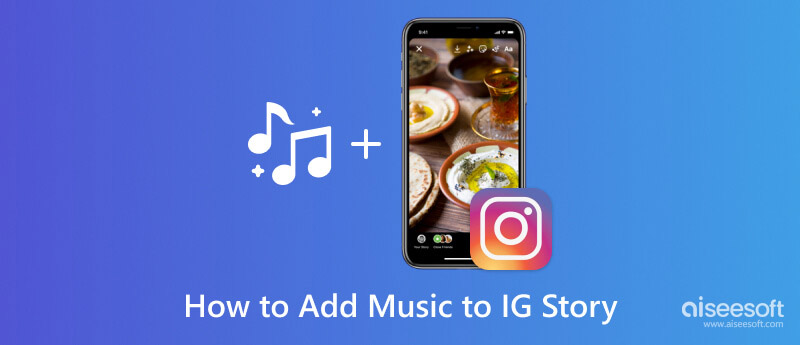
Det er den offisielle måten å legge til musikk i IG-historien din når det er mulig. Følg instruksjonen nedenfor mens vi lærer deg hvordan du gjør det slik de fleste IG-influentere gjør.
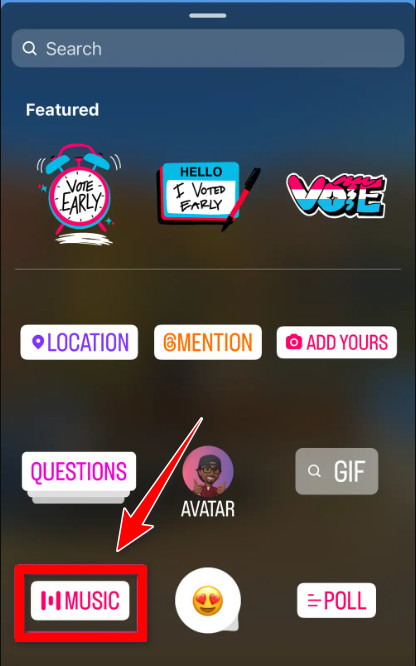
Hvordan legge til musikk i IG-innlegg? Dessverre har ikke Instagram en innebygd funksjon som du kan bruke. På grunn av det er behovet for å bruke en tredjepart som lar deg legge til musikk til en video og bruke den som et innlegg på IG et must. Aiseesoft Video Converter Ultimate er den frittstående tredjepartsappen du leter etter. Den er designet for å konvertere videoer og lyd, men kan også enkelt legge musikk til videoen.
Siden det er en dedikert editor, har ikke appen et innebygd musikkbibliotek, så du må laste ned musikk på Windows eller Mac før du redigerer her. Interessert i hvordan det fungerer? Bare følg veiledningen foran deg for å lykkes med å legge til musikk til IG-innlegget ditt, som det de fleste påvirkere gjør.
100 % sikker. Ingen annonser.
100 % sikker. Ingen annonser.
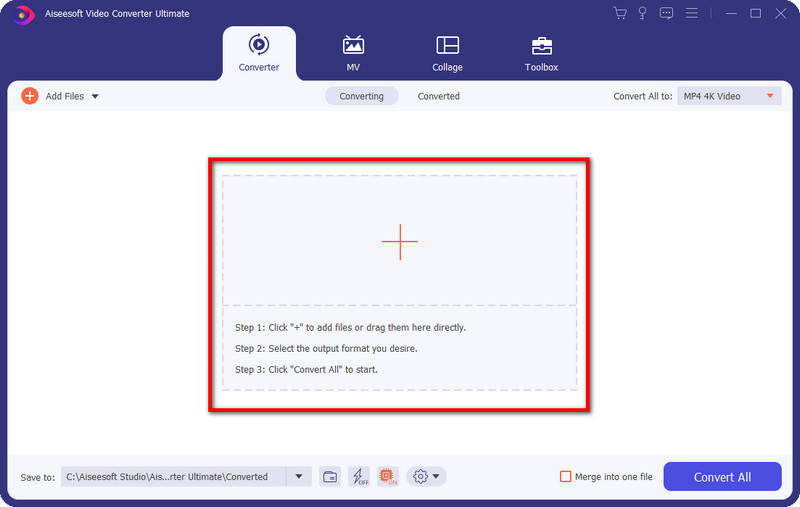
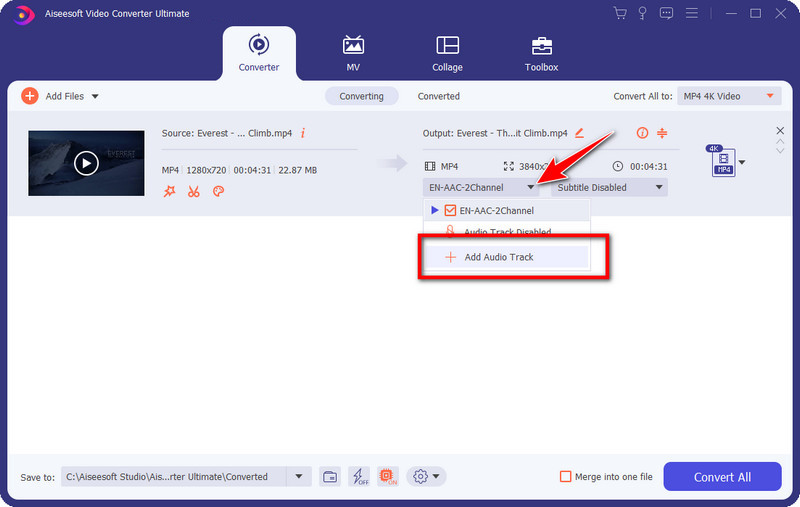
Alternativ: Etter at du har valgt lyden, spør den om du trenger å redigere lydfilen. Klikk Rediger nå for å fortsette, og et redigeringsvindu vises. Her kan du øke volumet og synkronisere lyden med videoen hvis den er forsinket; når det er gjort, klikk OK for å lagre endringene.
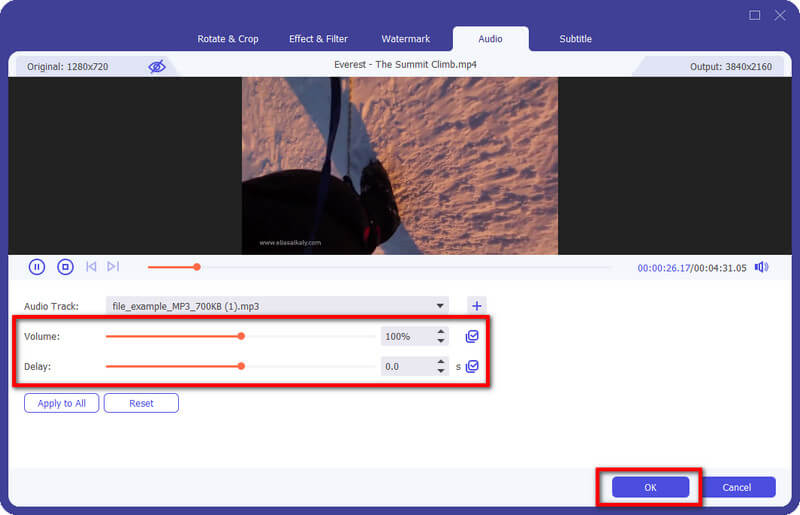
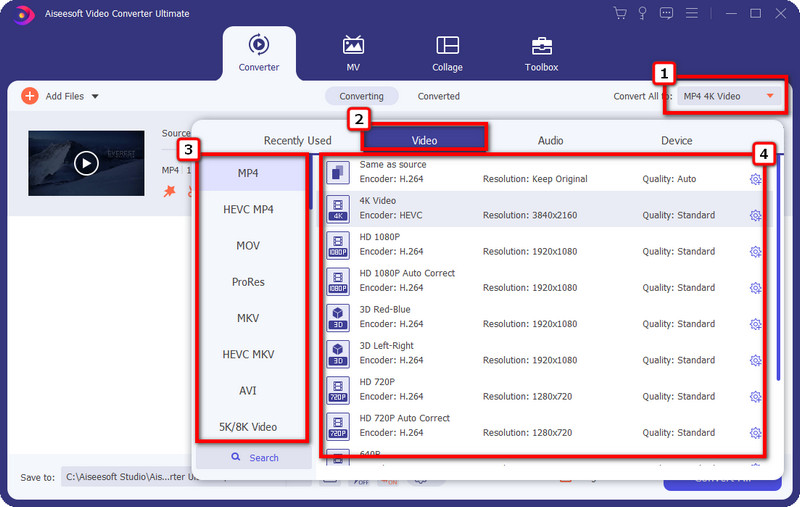

Hvordan dele musikk med en IG-historie? Du kan bruke de tidligere introduserte trinnene for å ta opp videoen og bildet. Mens hvis du vil dele videoen eller bildene du har lagret på telefonen, er dette trinnene for deg.
Når Instagram-musikk ikke fungerer, er det et stort problem! Det kan være spesielle årsaker til at det skjer, og det er ganske vanskelig å identifisere det, spesielt hvis du er ny på dette eller har brukt det lenge. Hvis du er interessert i årsakene, les punktene nedenfor.
Hvorfor kan jeg ikke legge ved musikk til IG-historien min?
Du kan ikke legge til musikk til IG-historien ved å bruke den forrige versjonen av plattformen. Prøv å oppdatere Instagram ved å bruke Play Store eller Appstore for å løse problemet. Hvis denne metoden ikke fungerer, prøv å sende en e-post til Instagram-støtte for å løse problemet.
Hvorfor krasjer Instagram alltid?
Årsaken kan være at enheten din mangler nok lagringsplass, noe som påvirker plattformens ytelse. Instagram krasjer alltid kan skje når tredjepartsapper er i konflikt med den. Det skjer av flere grunner, så du må feilsøke det for å løse problemet umiddelbart.
Hvorfor kan jeg ikke laste opp en video på IG?
Hvis videoformatet ditt ikke støttes, kan det være derfor du kan ikke laste opp en video på Instagram. En treg internettforbindelse kan være en annen årsak til at du ikke kan laste opp videoen på IG.
konklusjonen
Hvordan legger jeg til musikk i IG-historien? Du kan følge veiledningen vi la til denne artikkelen ved å bruke standard- og tredjepartsmåtene. Men hvis du vil legge ut videoer med musikk på IG, foreslår vi at du bruker Aiseesoft Video Converter Ultimate siden IG ikke støtter denne funksjonen. Gi oss fem stjerner hvis denne artikkelen hjelper, og del den for å hjelpe dem.

Video Converter Ultimate er utmerket videokonverterer, editor og forsterker for å konvertere, forbedre og redigere videoer og musikk i 1000 formater og mer.
100 % sikker. Ingen annonser.
100 % sikker. Ingen annonser.